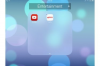Åbn skærmen Indstillinger ved at klikke på Indstillinger ikonet på din iPhones startskærm.
Hvis ikonet Indstillinger ikke er på startskærmen, skal du bruge Spotlight søgefunktion for at finde ikonet. Stryg ned fra midten af startskærmen, og skriv Indstillinger i Spotlight-søgelinjen.
Rul ned på skærmen Indstillinger, og vælg derefter Mail, kontakter, kalendere for at åbne skærmen Mail, Contacts, Calendars.
Både indstillingerne for appen Kontakter og Kalender er også tilgængelige fra skærmen Mail, Contacts, Calendars
Billedkredit: Billede udlånt af Apple
Vælg den konto, du vil slette, i afsnittet Konti på skærmen.
Ud over skærmen med iCloud-indstillinger kan du også logge ud af din iCloud-konto via skærmen Mail, Contacts, Calendars. Åbn Mail, kontakter, kalendere skærm, tryk på iCloud i afsnittet Konti skal du rulle ned på skærmen og derefter trykke på Log ud.
Tryk på Slet konto nederst på skærmen.
I stedet for at slette din e-mail-konto, skubbe kontoens Post skifte til Af position for at forhindre Mail-appen i at få adgang til dine e-mail-beskeder.
Tryk på Slet fra min iPhone på pop op-boksen for at fjerne e-mail-kontoen.
Hvis du ombestemmer dig, kan du altid genindtaste din e-mail-konto på et senere tidspunkt
Billedkredit: Billede udlånt af Apple
Hvis du bliver oversvømmet med e-mail-meddelelser fra dine andre e-mail-konti, skal du deaktivere Mail-appens meddelelser fra Meddelelser afsnittet i menuen Indstillinger. Åbn Indstillinger skærm, skal du vælge Meddelelser, tryk Post og skub derefter Tillad meddelelser skifte til Af position.